【Docusaurus】如何在 docusaurus 增加留言區
雖然一開始打文章只是為了自己的學習紀錄,不過呢~還是會希望有人看了文章能得到幫助,想說可以建個留言區,這樣就可以看到使用者的回饋。
不過官方並沒有提供內建的留言系統,爬了一下文發現大家都用 giscus 來建立留言區,giscus 是一個可連接 GitHub Discussion 的應用程式,這一篇就是來帶大家一步步的建立自己的留言區。
Step1: Docusaurus swizzle
首先,因為要建立留言區在每篇文章底部,所以需要得到 docusaurus 的 Layout 原始 components,才能把 giscus 的元件加在底部。
而 docusaurus 有提供 swizzling 的方法,可以把原本看不到的頁面 components 轉換出來,輸入指令
npm run swizzle
這邊選擇 @docusaurus/theme-classic,我們要的頁面樣式在這一區。
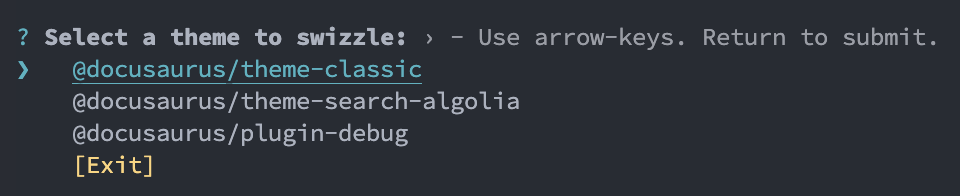
然後選擇 DocItem/Layout,可以看到後面有括號 (Unsafe),代表 docusaurus 不建議轉換這個部分的程式碼,因為是核心功能,所以可能會不小心刪掉主要頁面。
不過因為我們需要把留言區加在主要頁面底下,所以還是按下 enter 就對了哈哈。
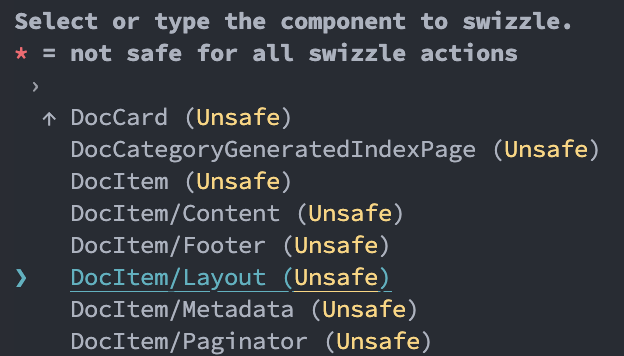
再來有兩個轉換方式,一個是 Warp一個是 Eject。

Warp 指的是把整個 Layout 變成一個 wrap 的 component,轉換完會是像這樣:
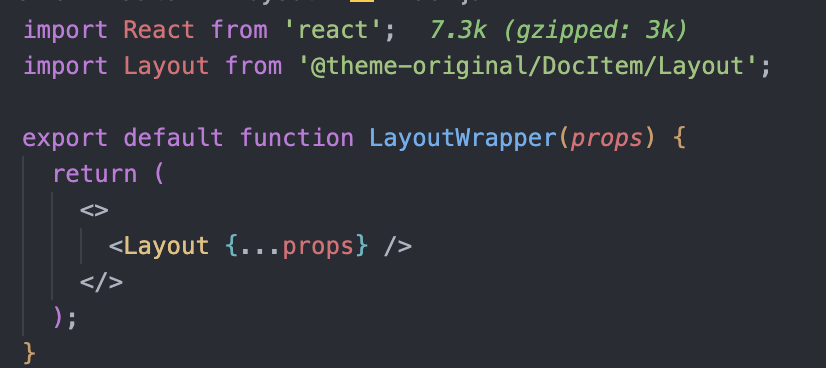
這個比較不會改動到裡面細部的功能,但是我們需要加入在特定的位置,所以選擇 Eject。
按下 YES 之後,就會把原始程式碼轉換出來,檔案會在你的 src/theme/DocItem/Layout 底下,打開 index.js 會看到完整的頁面元件。

我們要加的留言區就是要放在 DocItemPaginator 元件的後面。
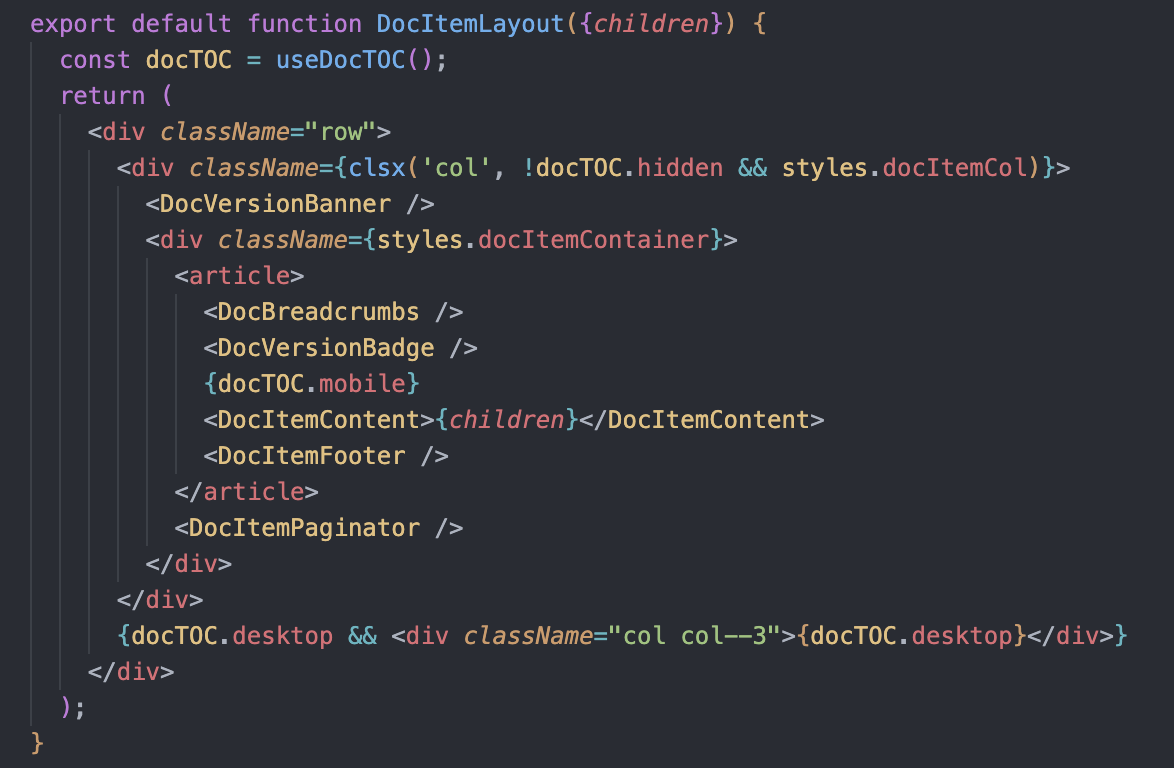
Step2: 生成 giscus 元件
接下來到 giscus 建立客製化元件,看你需要什麼功能,並且選擇你要連接的 Repo。
這邊需要先在 GitHub 載入 giscus,總共有兩個步驟:
1. 打開 Discussion
因為 giscus 是連接 Repo 的 Discussion,所以要先到 Settings > General > Features 打開 Discussions。
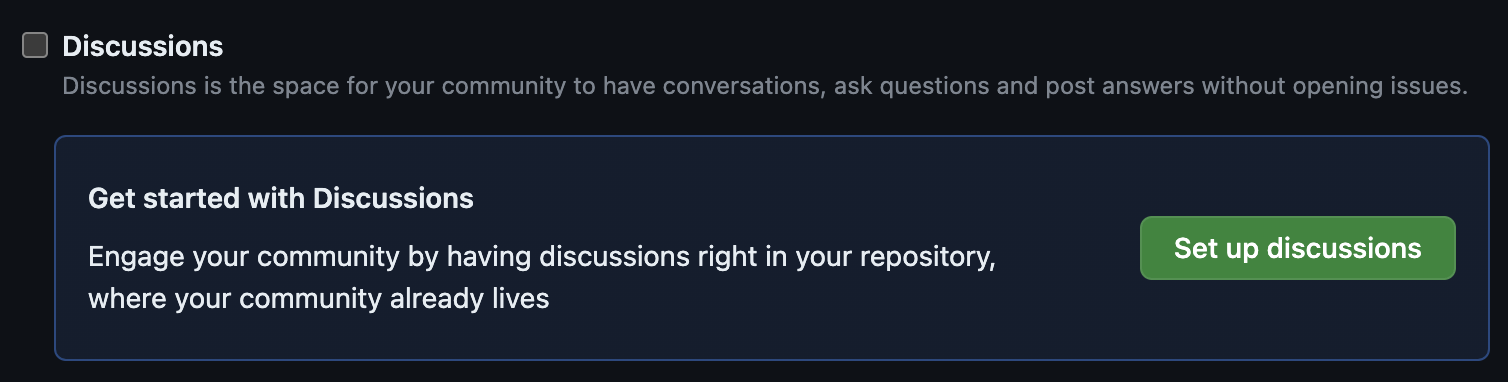
然後就可在你的 Repo 看到 Discussion 的欄位。

2. 載入 giscus
再來要在 GitHub 載入 giscus。
可以選擇要在全部的 Repo 都載入 giscus 還是特定的 Repo,我這邊是選擇特定的 Repo。
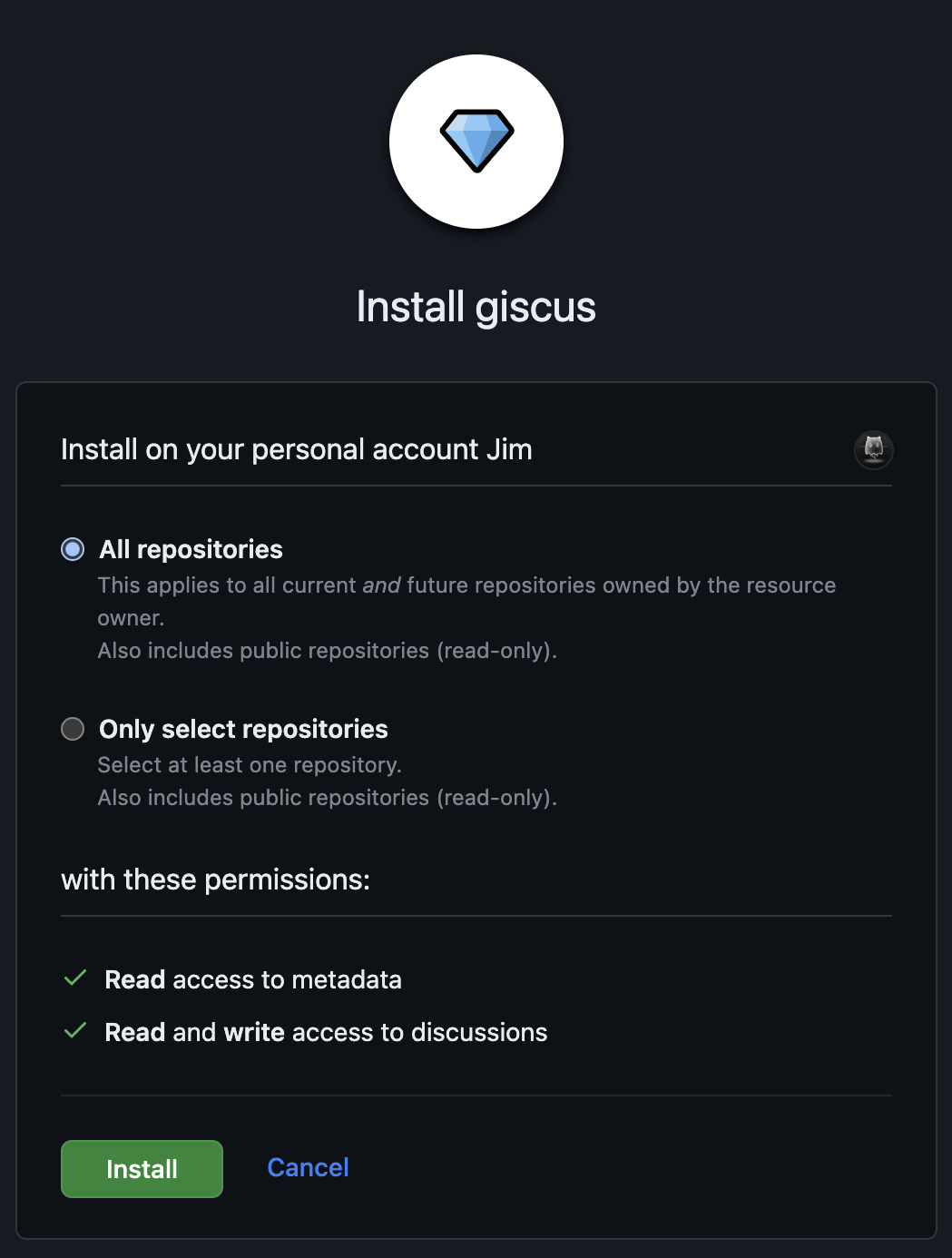
載入完後就可以回到 giscus 生成客製化元件,選擇完後會長這樣:
<script
src="https://giscus.app/client.js"
data-repo="[在此輸入儲存庫名稱]"
data-repo-id="[在此輸入儲存庫 ID]"
data-category="[在此輸入分類名稱]"
data-category-id="[在此輸入分類 ID]"
data-mapping="pathname"
data-strict="0"
data-reactions-enabled="1"
data-emit-metadata="0"
data-input-position="top"
data-theme="preferred_color_scheme"
data-lang="zh-TW"
data-loading="lazy"
crossorigin="anonymous"
async
></script>
是一個 <script>,但是我們需要引入 component,所以根據 giscus-component 的指示,轉換成:
<Giscus
id='comments'
repo='[在此輸入儲存庫名稱]'
repoId='[在此輸入儲存庫 ID]'
category='[在此輸入分類名稱]'
categoryId='[在此輸入分類 ID]'
mapping='pathname'
reactionsEnabled='1'
emitMetadata='0'
inputPosition='top'
theme='preferred_color_scheme'
lang='zh-TW'
loading='lazy'
/>
P.S.之後再來寫一個轉換方便的小工具好了~
Step3: 載入 giscus 元件
生成完元件後,要在 docusaurus 載入元件,因為 docusaurus 是用 react 做的,所以需要 install @giscus/react,如果你是使用其他框架也可以下載 @giscus/vue 或 @giscus/svelte。
npm i @giscus/react
下載完後,在先前轉換的 src/theme/DocItem/Layout/index.js 裡面引入 Giscus component。
import React from "react";
...
import styles from "./styles.module.css";
import Giscus from "@giscus/react";
import { useColorMode } from "@docusaurus/theme-common";
function useDocTOC() {
...
}
export default function DocItemLayout({ children }) {
const docTOC = useDocTOC();
const { colorMode } = useColorMode();
return (
<div className='row'>
<div className={clsx("col", !docTOC.hidden && styles.docItemCol)}>
<DocVersionBanner />
<div className={styles.docItemContainer}>
<article>
...
</article>
<DocItemPaginator />
</div>
<br />
<Giscus
id='comments'
repo='[在此輸入儲存庫名稱]'
repoId='[在此輸入儲存庫 ID]'
category='[在此輸入分類名稱]'
categoryId='[在此輸入分類 ID]'
mapping='pathname'
reactionsEnabled='1'
emitMetadata='0'
inputPosition='top'
theme={colorMode}
lang='zh-TW'
loading='lazy'
/>
</div>
{docTOC.desktop && <div className='col col--3'>{docTOC.desktop}</div>}
</div>
);
}
這邊 theme 的部分我希望跟 Docusaurus 的主色一樣,所以引入 @docusaurus/theme-common,用 useColor 得到 Docusaurus 的 Theme color 這樣留言區的顏色就會跟主色一樣囉!
然後重新跑 npm run start 就會在每篇文章底下看到留言區囉 🥳
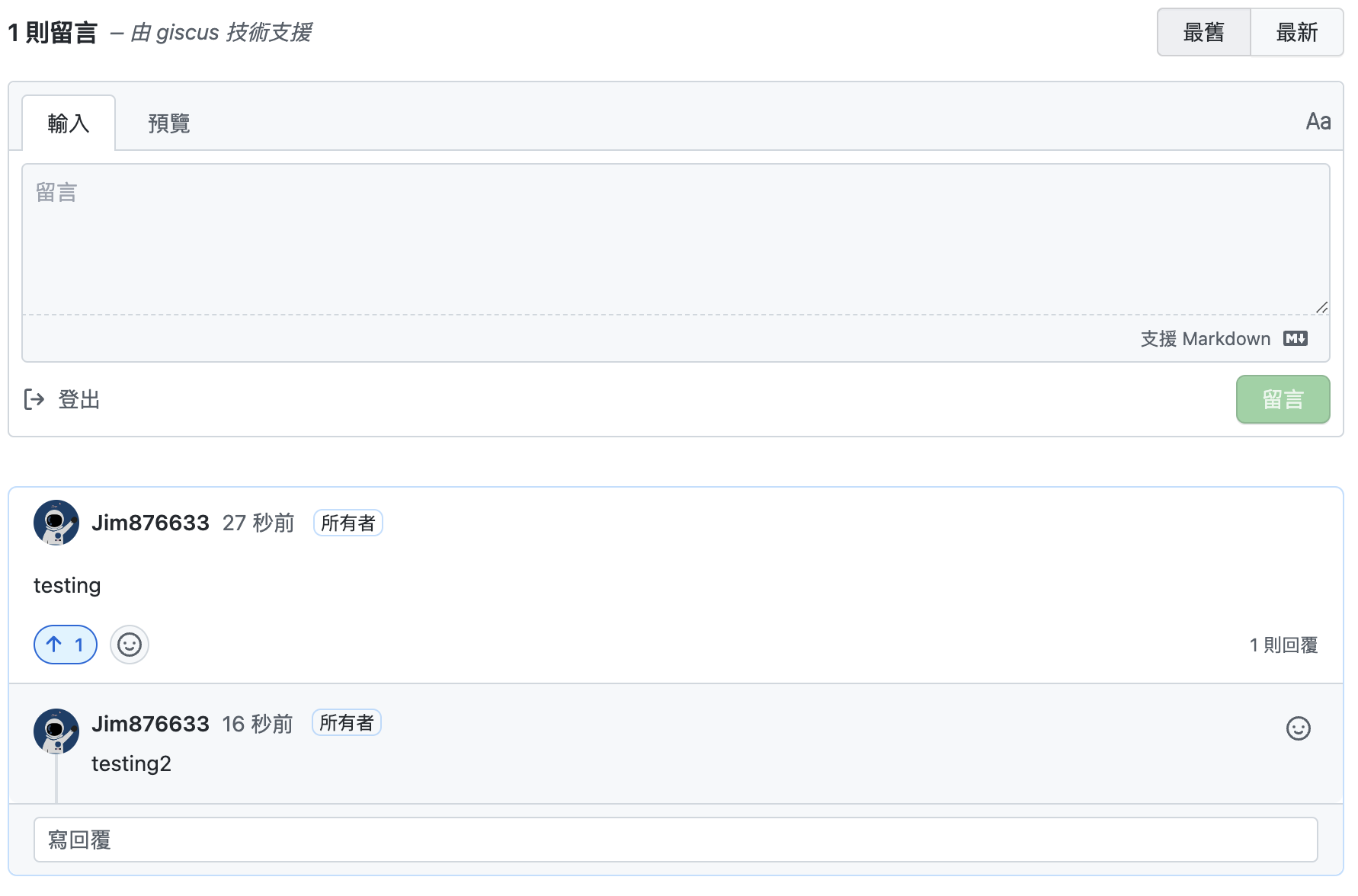
可以測試看看在底下留言,然後到 Discussions 區塊去確認有沒有留言成功

有問題都可以在底下留言喔~~